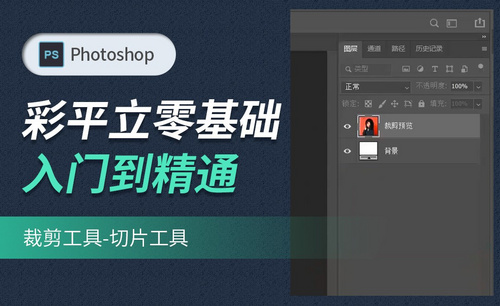PS图片怎么保存
PS是一款功能性非常强大的编修与绘图工具。它主要应用于婚纱照片设计、修复照片、建筑效果后期修图等领域,在PS里大家编辑好的图片最后是需要保存起来的,在保存时大家还可以选择需要的文件格式,那么PS图片怎么保存呢?这个问题对于经常从事PS修图的设计人员来说是小菜一碟,但是对于刚刚接触PS软件的新手朋友们来说,还是要进行系统的学习的,好了,下面我们进入教程来看看如何操作的吧,其实还是非常简单的。
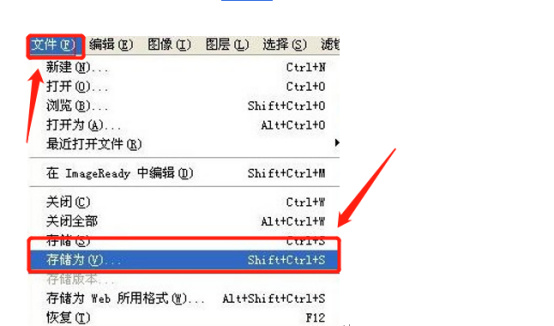
PS图片怎么保存?
相信很多人都使用过PS软件,它是一款非常好用的图片后期修图工具,有时大家在PS里操作,根据工作需求需要给界面添加网络线效果,因为网络线效果不常用,所以添加完了以后我们还需要去掉网络线,那么PS网格怎么去掉和添加的方法大家都会吗?如果你还不知道怎么操作的话,一起来看看下面的教程吧。
1.如图所示的一张图上有ps中定义的网格。

2.这个时候,我们作出如下图所示的选择就可以去除掉它。我们试试看。

3.这个时候就是我们去除之后的样子,怎么样,是不是你想要的样子。

4.还有一个更快的方法,就是直接按下ctrl+'就可以了。不信你试试。下面是再次按下ctrl+'后出现网格的效果。

PS网格怎么去掉和添加的方法是不是很简单呀,在操作过程中大家可以利用快捷键进行操作,这是特别便捷的方法,可以提高大家的工作效率,在PS里添加网格效果时,我们只需要找到视图工具选项,在此选项下面我们点击网格就好了,是不是非常方便呀,今天的教程在平常工作当中,我们不怎么常用,但是如果要用到的话,你就可以直接参照小编教大家的方法,进行操作就可以达到目的了。
本篇文章使用以下硬件型号:联想小新Air15;系统版本:win10;软件版本:PS(CC2018)。
ps自动保存的文件在哪里?
我们在做图的时候有没有遇到过特殊情况就是ps被强制的闪退了,但是文件并没有保存,自己开了自动保存的操作,并不知道文件保存到哪里了,反复的找浪费了很长时间也不容易找到。
今天我就来教各位小伙伴们查看ps自动保存的文件在哪里的具体操作步骤,步骤详情就在下方,小伙伴们快来认真的看一看吧,相信会帮到你!
1. 首先,我们进入PS,选择页面上方栏目中【编辑】选项,(如下图所示)。
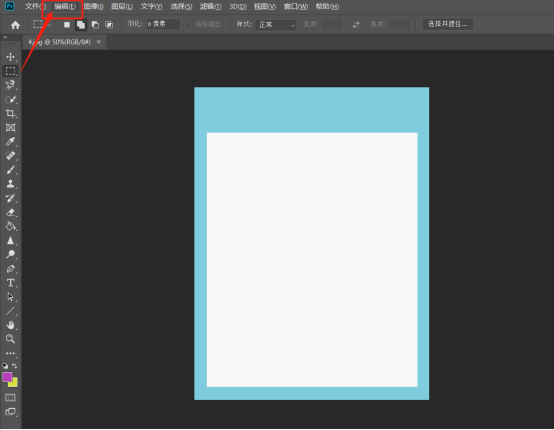
2. 然后,点击【首选项】选项,接着点击【性能】,(如下图红色圈出部分所示)。

3. 接下来,【暂存盘】下方是文件的默认保存位置,(如下图红色圈出部分所示)。
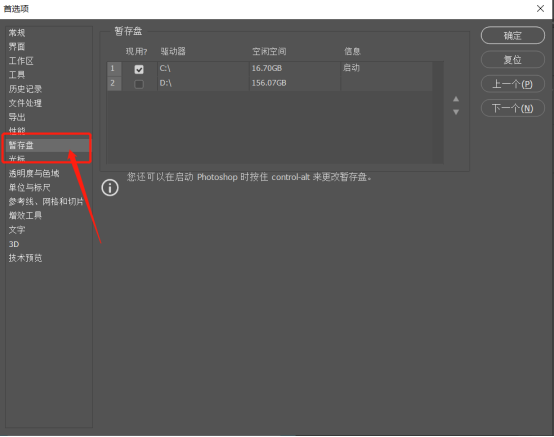
4. 勾选需要保存的驱动器,软件就能自动开启文件所在驱动器位置,以后就会保存到勾选的驱动器中,(如下图所示)。
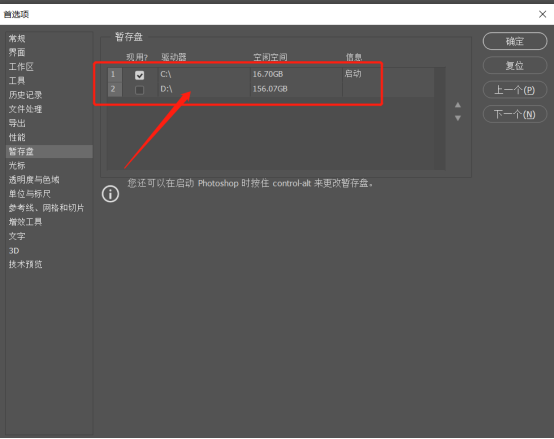
5. 最后,还可以保存到两个驱动器里,选中两个驱动器即可,软件能识别驱动器文件位置,(如下图所示)。
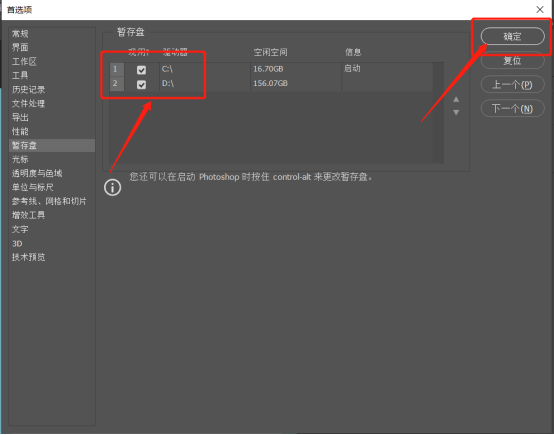
以上就是查看ps自动保存的文件在哪里的具体操作步骤,你学会了吗?大家可以在课下多操作几次,这样就可以掌握的更牢固啦,希望以上的操作步骤对你有所帮助!
本篇文章使用以下硬件型号:联想小新Air15;系统版本:win10;软件版本:Photoshop CC2019。